- Auteur Lauren Nevill [email protected].
- Public 2023-12-16 18:51.
- Dernière modifié 2025-01-23 15:19.
Il y a des moments où il devient vraiment nécessaire de connaître l'adresse d'identification dynamique d'un ordinateur. En utilisant une telle adresse, vous pouvez établir la localisation de la personne qui communique avec vous via Skype, e-mail. De plus, une adresse dynamique est nécessaire pour confirmer la réception des données d'une entreprise ou d'une organisation. Dans ce cas, plusieurs options peuvent être utilisées. L'utilisation de chacun d'eux peut dépendre non seulement de la situation spécifique, mais également de la capacité de l'utilisateur à travailler avec des logiciels et des logiciels informatiques.
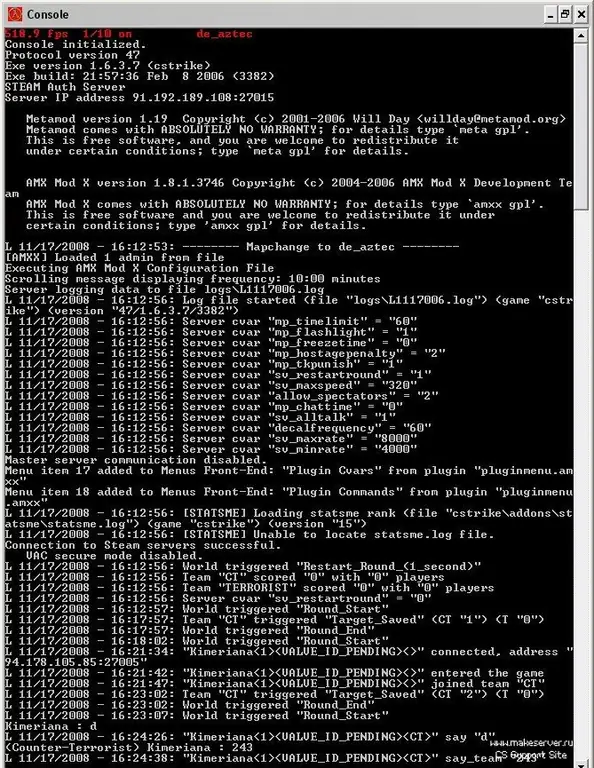
Il est nécessaire
ordinateur personnel, programmes informatiques spécialisés (dans certains cas), connexion Internet
Instructions
Étape 1
Découvrez sur quel serveur (c'est-à-dire domaine) se trouve la ressource dont vous avez besoin. Ainsi, par exemple, il est assez facile de déterminer l'emplacement dans ce cas. Pour cela, il suffit d'effectuer des manipulations simples: ouvrez le menu "Démarrer" de votre PC, selon la chaîne de menus: "Tous les programmes" -> "Standard" -> "Ligne de commande". Après cela, vous devez entrer ping et spécifier le domaine ou l'adresse du site, appuyez sur la touche "Entrée". Après tout cela, une boîte de dialogue avec l'inscription "Echanger des packages avec …" apparaîtra sur l'écran du PC, qui indiquera l'adresse du site qui vous intéresse. Si les données sont envoyées avec succès, l'adresse IP du site sera affichée à l'écran.
Étape 2
Déterminer à quelle adresse se trouve votre interlocuteur au moment de l'envoi d'un message en temps réel n'est pas non plus difficile. Tout ce dont vous avez besoin est d'effectuer les manipulations standard d'ouverture de la ligne de commande et d'entrer l'inscription netstat -aon. Appuyez ensuite sur la touche Entrée. Une liste de connexions PC apparaîtra dans la boîte de dialogue, parmi les lignes dont le code numérique requis de l'expéditeur du message sera affiché.
Étape 3
Il est également facile de vérifier l'adresse IP à partir de laquelle la lettre vous a été envoyée en mode hors ligne. Il suffit d'ouvrir la ligne d'en-tête de la lettre. Il est pratique d'utiliser des programmes tels que Outlook ou The Bat! En ouvrant leur barre de titre et en choisissant Reçu: de, vous pouvez voir les informations dont vous avez besoin. Ils sont contenus, en règle générale, directement derrière la commande ci-dessus.






